Windows 11: Mostrar u ocultar iconos en el área de la bandeja (desbordamiento de la esquina de la barra de tareas)
Puede mostrar u ocultar iconos en el área de la bandeja de Windows 11, ahora conocida como desbordamiento de la esquina de la barra de tareas. Esta publicación le mostrará cómo se puede hacer.
Anuncio publicitario
Windows 11 cambia casi todo lo que sabemos sobre la barra de tareas, el menú Inicio y el área de notificación. Aún puede personalizar esas partes del sistema operativo, pero hay algunos cambios significativos. Ya hemos cubierto varios temas sobre la barra de tareas en Windows 11, como cómo deshabilitar la barra de tareas centrada en Windows 11.
En esta publicación, aprenderá cómo ocultar iconos en el área de la bandeja en Windows 11.
Mostrar u ocultar iconos en el área de la bandeja (desbordamiento de la esquina de la barra de tareas)
- Abierto Configuración de Windows en Windows 11 usando el Ganar + I atajo o cualquier otro método.
- Ve a la Personalización sección, luego haga clic en Barra de tareas.

- Hacer clic Desbordamiento de la esquina de la barra de tareas.
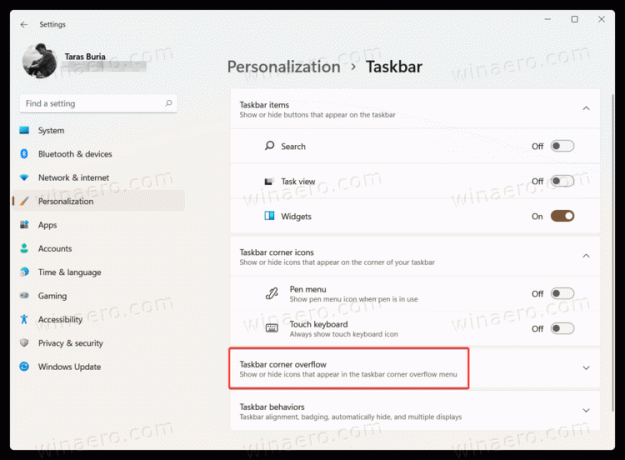
- Deshabilite todos los íconos que desea ocultar del área de notificación en Windows 11.

- La habilitación de aplicaciones traerá sus íconos al área de notificación a la izquierda desde el botón del centro de control y el indicador de entrada de idioma.
Si desactiva un icono de notificación para una aplicación, su icono aparecerá en el menú de desbordamiento de la esquina de la barra de tareas y no en la esquina de la barra de tareas.
Pero si enciende el ícono de notificación de una aplicación, su ícono aparecerá justo en la esquina de la barra de tareas. No se ocultará detrás del desbordamiento de la esquina de la barra de tareas.
Usar arrastrar y soltar
Alternativamente, puede simplemente arrastrar el icono sobre el botón de flecha hacia arriba en la esquina inferior derecha de la pantalla.
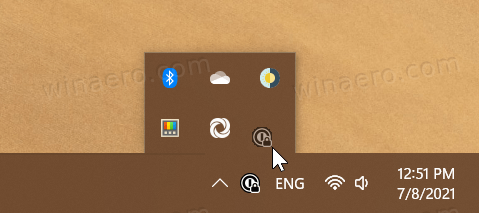
Iconos de red y volumen
Uno de los mayores cambios en el área de la bandeja en Windows 11 es que no puede ocultar los íconos de red y volumen en Windows 11. Esos controles ahora están clavados permanentemente en la esquina inferior derecha de su pantalla. La lógica detrás de esa decisión es que los íconos de red y volumen ahora actúan como un solo botón para abrir el centro de control. Como resultado, los usuarios no pueden deshabilitar u ocultar los íconos de red y volumen en Windows 11.
